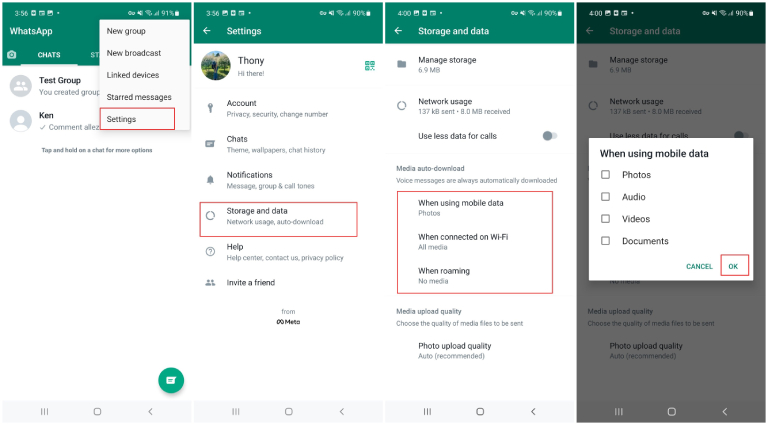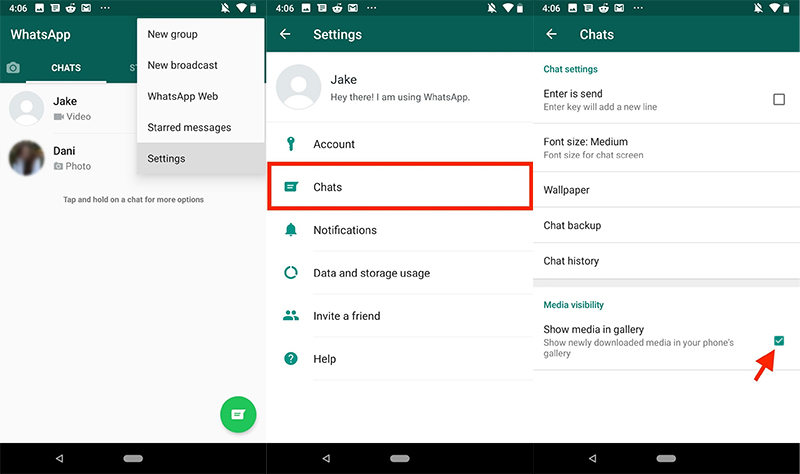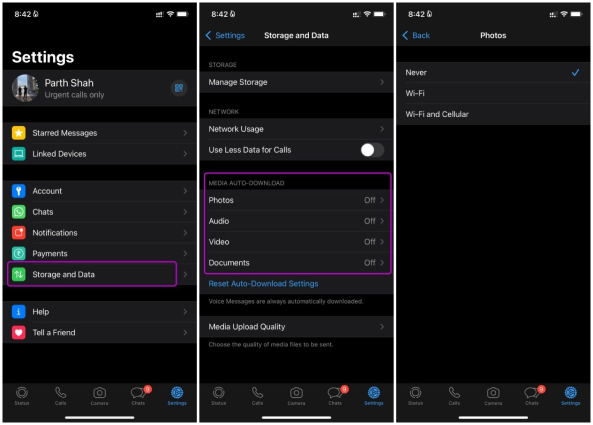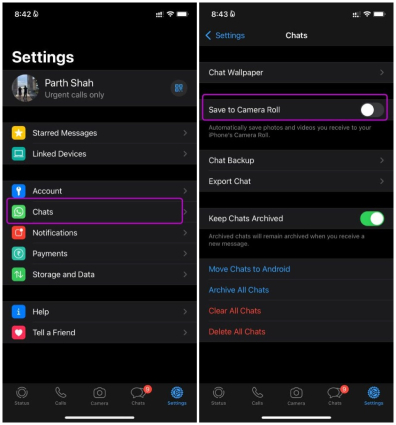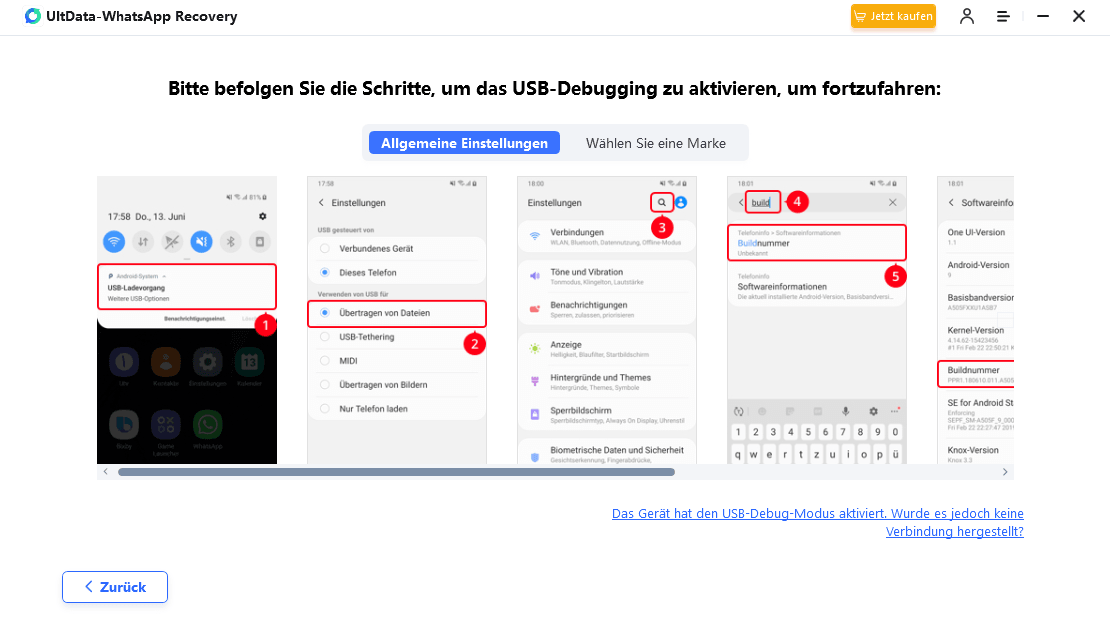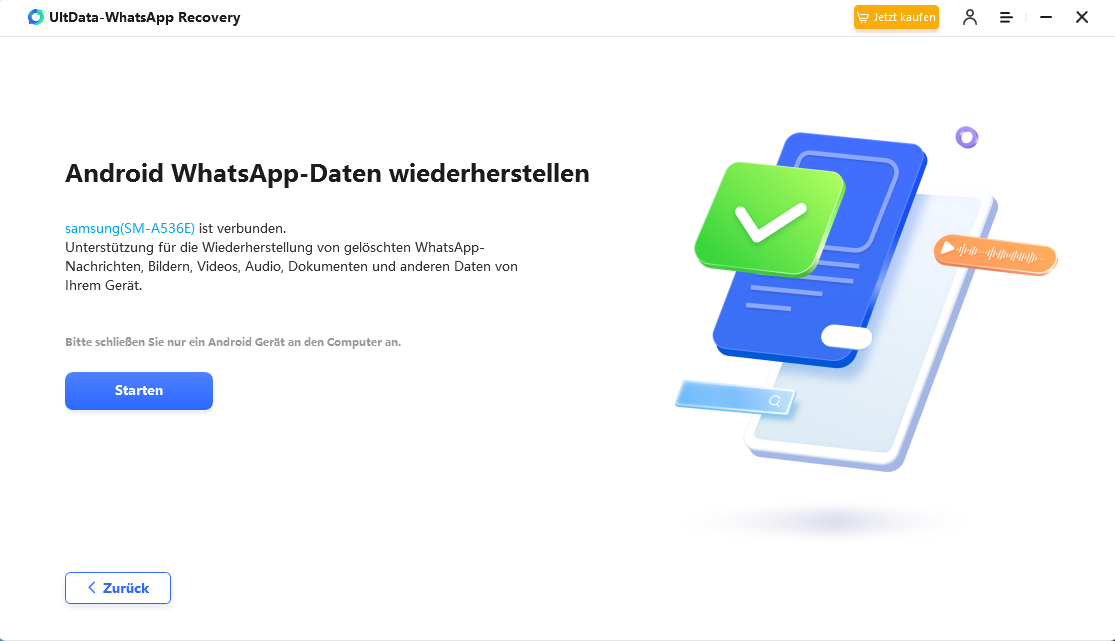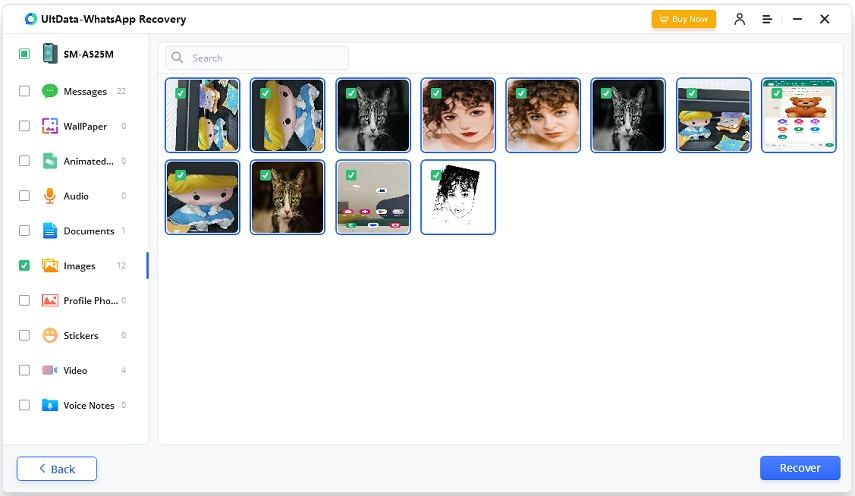Wie man Fotos von WhatsApp automatisch speichert
Wenn du einige wichtige aktuelle Bilder oder Videos auf WhatsApp hast, die du auf deinem Handy speichern möchtest, aber keine Zeit damit verbringen willst, auf den Bildschirm zu tippen, um jedes einzelne herunterzuladen, dann solltest du die Funktion "WhatsApp Foto automatisch speichern" kennen. Mit dieser Funktion speichert dein WhatsApp Fotos und Videos automatisch in der Galerie deines Telefons, damit du sie später abrufen und ansehen kannst.
- Teil 1: Wie man WhatsApp-Fotos auf Android automatisch speichert
- Teil 2: Wie man WhatsApp-Fotos automatisch auf dem iPhone speichert
- Teil 3: Häufig gestellte Fragen zum automatischen Speichern von Fotos in WhatsApp
- Teil 4: Wie man verlorene WhatsApp Fotos und Videos wiederherstellt
Teil 1: Wie man WhatsApp-Fotos auf Android automatisch speichert
Wenn du WhatsApp zum ersten Mal auf deinem Android-Telefon installierst, kann es sein, dass die Funktion zum automatischen Speichern standardmäßig aktiviert ist. Wenn du sie ausgeschaltet hast oder die automatische Speicherung nicht funktioniert, erfährst du hier, wie du Fotos in WhatsApp automatisch speichern kannst:
- Öffne WhatsApp auf deinem Telefon und tippe auf die drei Punkte in der oberen rechten Ecke, um die Einstellungen aufzurufen.
-
Gehe zu "Speicher und Daten" und wähle unter "Automatischer Mediendownload" die Option "Bei Verwendung von mobilen Daten", "WLAN" und "Roaming" und wähle aus, welche Art von Medien du automatisch speichern möchtest.

-
Gehe dann zu "Chats" und schalte unter Chat-Einstellungen die Mediensichtbarkeit ein. Auf diese Weise kann WhatsApp automatisch Bilder herunterladen.

- Wenn du nicht alle Bilder automatisch in deiner Galerie speichern möchtest, kannst du auch Fotos und Videos eines einzelnen Chats oder eines Gruppenchats automatisch herunterladen, wenn du das möchtest. Gehe zu diesem Chat und schalte die Mediensichtbarkeit ein.
Teil 2: Wie man WhatsApp-Fotos automatisch auf dem iPhone speichert
Um WhatsApp-Fotos automatisch in der Galerie auf dem iPhone zu speichern, ist der Prozess sehr ähnlich.
- Öffne WhatsApp und gehe zu den Einstellungen. Tippe dann auf Speicher und Daten.
- Unter dem Abschnitt "Automatischer Medien-Download" siehst du die Optionen Fotos, Audio, Video und Dokumente.
-
Tippe auf Fotos und aktiviere die Option nur für WLAN oder sowohl für WLAN als auch für das Mobilfunknetz.

-
Gehe dann zu Chats und aktiviere die Option In der Camera Roll speichern für Fotos in allen deinen Chats. Für Fotos in einzelnen Chats oder Gruppenchats gehst du zu den Einstellungen und aktivierst die Option In der Kamerarolle speichern.

Teil 3: Häufig gestellte Fragen zum automatischen Speichern von Fotos in WhatsApp
1. Warum werden WhatsApp-Bilder nicht automatisch gespeichert?
Wenn WhatsApp-Bilder nicht automatisch auf deinem Handy gespeichert werden, kann es sein, dass du die erforderlichen Einstellungen nicht aktiviert hast, wie wir oben erwähnt haben, oder dass du WhatsApp nicht die Erlaubnis gegeben hast, deine Fotos-App auszulesen. Außerdem funktioniert das automatische Speichern von WhatsApp-Fotos nicht richtig, wenn dein Handy wenig Speicherplatz hat oder die Internetverbindung schlecht ist.
2. Wie kann ich verhindern, dass WhatsApp Fotos automatisch speichert
Das automatische Speichern von Bildern auf WhatsApp kann viel Speicherplatz auf deinem Handy belegen. Um zu verhindern, dass WhatsApp Fotos automatisch speichert, musst du nur den automatischen Mediendownload an denselben Stellen deaktivieren, an denen wir ihn aktiviert haben.
Teil 4: Wie man verlorene WhatsApp Fotos und Videos wiederherstellt
Ohne die Funktion zum automatischen Speichern von Fotos in WhatsApp kann es passieren, dass du die gewünschten Fotos plötzlich nicht mehr finden kannst oder dass du versehentlich wichtige Bilder löschst, ohne sie zu sichern. Wie kannst du deine WhatsApp-Fotos jetzt wiederherstellen? Wir haben Tenorshare UltData WhatsApp Recovery! Es kann dir helfen, deine verlorenen WhatsApp-Daten wiederherzustellen, einschließlich Nachrichten, Fotos, Videos, Dokumente, Audiodateien usw.
-
Installiere auf deinem Computer, egal ob Mac oder Windows PC, UltData WhatsApp Recovery und schließe dein Gerät an.

-
Wähle die Art des Geräts aus, das du besitzt. Wenn es ein Android-Gerät ist, musst du das USB-Debugging aktivieren. Wenn du ein iPhone hast, lies diese Anleitung.

-
Der Prozess des Scannens deines Telefons nach WhatsApp-Daten beginnt, nachdem du auf Jetzt starten geklickt hast.

-
Du wirst aufgefordert, ein Backup zu erstellen. Dann wird WhatsApp entfernt, dein Telefon neu gestartet und WhatsApp neu installiert.

-
Entsperre dein Telefon, aktiviere das USB-Debugging wieder und tippe auf Meine Daten sichern.

-
Nach ein paar Minuten kannst du alle wiederhergestellten Daten sehen. Wähle alle gewünschten Fotos oder Videos aus und klicke auf Wiederherstellen, um sie auf deinem Computer zu speichern.

Fazit
WhatsApp ist eine der meistgenutzten Kommunikations-Apps weltweit. Die Funktion "Automatisch speichern" wird von vielen Menschen genutzt. Wir zeigen dir, wie du Fotos in WhatsApp automatisch speichern kannst. Wir haben die Schritte sowohl für iPhone- als auch für Android-Nutzer detailliert beschrieben. Du kannst das automatische Speichern von Fotos in WhatsApp aktivieren oder deaktivieren, wann immer du willst. Wenn du deine verlorenen WhatsApp-Daten wiederherstellen möchtest, ist Tenorshare UltData WhatsApp Recovery genau das Richtige für dich.

UltData WhatsApp Recovery
Beste WhatsApp-Datenwiederherstellungssoftware
Höchste Datenwiederherstellungsrate